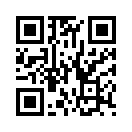2017年11月15日
お洋服づくり 4

前回に引き続き裾部分のウェイトをペイントしていきます。

これまで両足を30度前に上げた状態で前部分をペイントしてきました。
今度は、後ろ部分を塗ります。
前と同様にあらかじめ後ろ部分のみ選択しておきます。
ペイントするのは、同様にmPelvisのみで、Blurでスムースにするだけです。

Poseモードに戻り、今度は両足を60度前に上げて、同様の作業を行います。
少し破けてますので、修正します。
mPelvisをSubtractまたは、Addでペイントします。

こんな感じで修正しました。

見えにくいところは、このように片方の足を下げてペイントすればよいですね。

修正が終わったら、今度は90度に上げて修正を行います。
このように、角度を段階的に変えてペイントすると、よいです。
両足90度は、座ったポーズで頻繁に目にしますので、なんとか対応しておきたいところです。
基本的には、Bodyをアルファで消すのですが、形は整えておきたいです。
これまでと同様にmPelvisをペイントして修正していきます。
ここで、図の矢印のところにある Add Modifierに注目してください。

Add Modifierボタンをクリックして、Subdivision Surface を選びます。
これは、現在のオブジェクトのポリゴンを細分割してなめらかにする機能です。
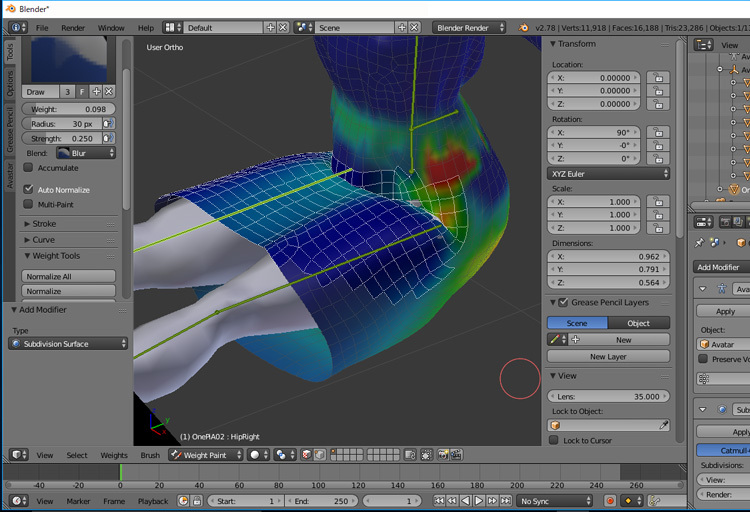
このように、全体がなめらかになります。
反面、全体のデータ量が増大して、SLの負荷を上げることにはなります。
服のポリゴン数を考えて使用しましょう。
Modifierの便利なところは、実際にオブジェクトを変更しているわけではないことです。
Modifierを削除すれば、簡単に元にもどすことができます。
以降、Subdivision Surface をかけたままでも作業を続けることも可能です。

次に元のポーズに戻り、今度は、足を後方に30度上げてみます。
少しがたついてますね。

ここは、mPelvisをペイントしても直りません。
mHipRightを選択して、Blurでなめらかに修正します。
X-mirrorを設定してるので、片足だけ塗れば、両足を同時にペイントしてることになります。

mHipをペイントしたので、mPelvisのウェイトが変わってしまっています。
このため、両足90度のポーズで裾の後ろが乱れてしまいました。
ここは、mPelvisのBlurで滑らかに戻します。
以上で、裾部分のペイント作業は、ほぼ終了です。
いろいろペイントすると、訳が分からなくなるので、主にmPelvisだけ塗る方法をやってみました。
これで、座ったポーズに対応し、片足を前に上げた場合は、約50度くらいまでは破けません。
このくらいの丈のワンピースでは、これ以上、足を高く上げるのはやめましょう。(笑
次回につづきます。
SLINK用の服づくり 4
COLLADAをAVASTARに変換する
Marvelous Designer とZbrushで服作りの続き
Marvelous Designer とZbrushで服作り
着物ドレスのつづき
着物ドレスを作りました
COLLADAをAVASTARに変換する
Marvelous Designer とZbrushで服作りの続き
Marvelous Designer とZbrushで服作り
着物ドレスのつづき
着物ドレスを作りました
Posted by komaxi at 13:39
│Making Outfit